- Coś się wydarzyło po naszej stronie. Może trochę poczekać błąd w sklepie Microsoft Store może być spowodowany wadliwym połączeniem internetowym.
- Uruchomienie narzędzia do rozwiązywania problemów z systemem Windows powinno pomóc w ustaleniu, co prowadzi do Sklep Microsoft Coś się stało na naszym końcu kwestia.
- W niektórych przypadkach lokalna pamięć podręczna może uniemożliwić uruchomienie aplikacji.
- Zresetowanie aplikacji MS Store jest zawsze dobrym pomysłem, aby zacząć od nowa.
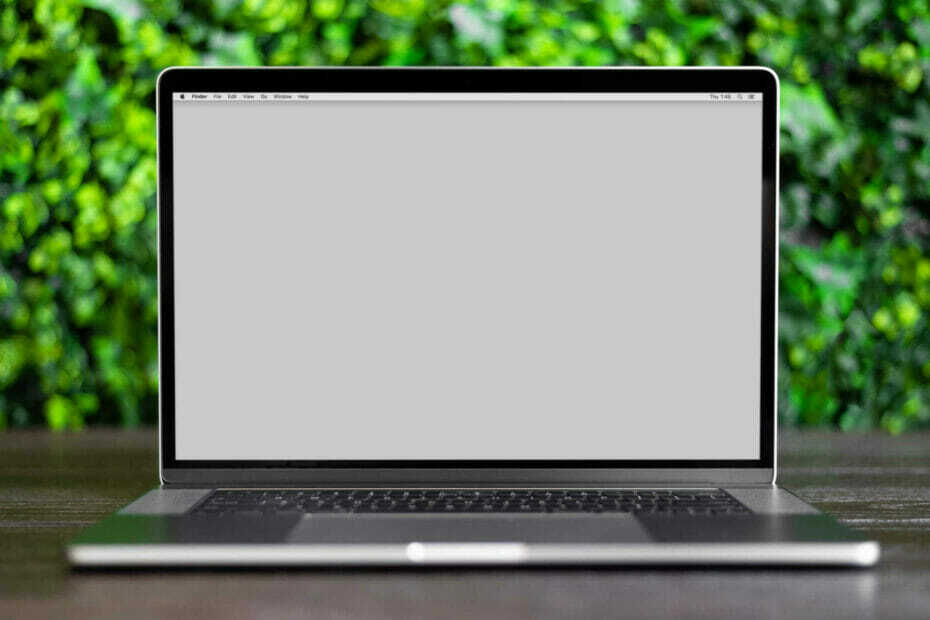
- Pobierz narzędzie do naprawy komputera Restoro który jest dostarczany z opatentowanymi technologiami (dostępny patent tutaj).
- Kliknij Rozpocznij skanowanie aby znaleźć problemy z systemem Windows, które mogą powodować problemy z komputerem.
- Kliknij Naprawić wszystko naprawić problemy mające wpływ na bezpieczeństwo i wydajność komputera
- Restoro zostało pobrane przez 0 czytelników w tym miesiącu.
Sklep Microsoft to jedna z preinstalowanych aplikacji systemu Windows 10. Niektórzy użytkownicy stwierdzili, że a Coś się stało na naszym końcu komunikat o błędzie pojawia się, gdy próbują uruchomić aplikację.
Pełny komunikat o błędzie stwierdza: Spróbuj jeszcze raz. Coś się wydarzyło po naszej stronie. Może trochę poczekać. W konsekwencji MS Store nie otwiera się.
Aby to naprawić, zacznij od uruchomienia narzędzia do rozwiązywania problemów z aplikacjami Windows Store. To powinno rozwiązać problem lub przynajmniej dać lepszy wgląd w to, co go powoduje.
Jeśli problem będzie się powtarzał, zresetuj aplikację MS Store i sprawdź Kup i pobierz Ustawienia Xbox Live. Przeczytaj szczegółowo o każdym rozwiązaniu poniżej.
Jak to naprawić Coś się stało na naszym końcu w Microsoft Store?
- Uruchom narzędzie do rozwiązywania problemów z aplikacjami Windows Store
- Zresetuj aplikację MS Store
- Sprawdź ustawienie Kup i pobierz Xbox Live
- Wyczyść folder LocalCache
1. Uruchom narzędzie do rozwiązywania problemów z aplikacjami Windows Store
- Naciśnij klawisz Windows + klawisz skrótu S, aby otworzyć Cortanapole wyszukiwania w systemie Windows 10.
- Wchodzić rozwiązywać problemy w polu tekstowym i kliknij opcję Rozwiąż problemy z ustawieniami.
- Przewiń w dół i wybierz Aplikacje Sklepu Windows.
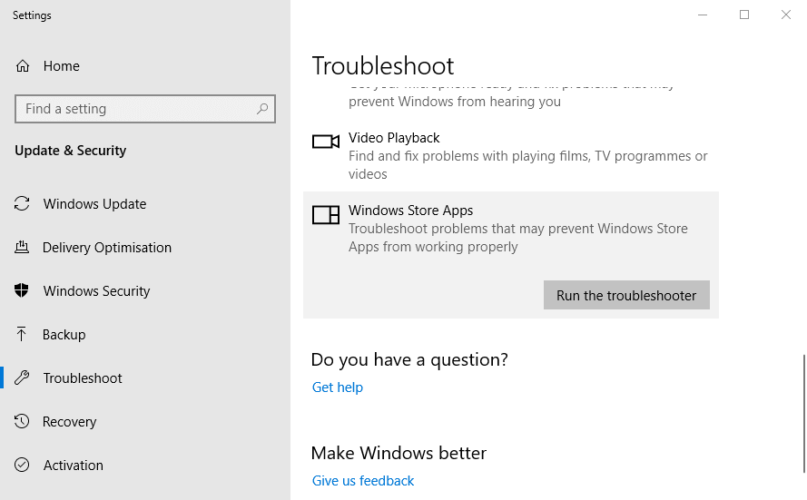
- wciśnij Uruchom to narzędzie do rozwiązywania problemów przycisk, aby otworzyć narzędzie do rozwiązywania problemów z aplikacjami Sklepu Windows.
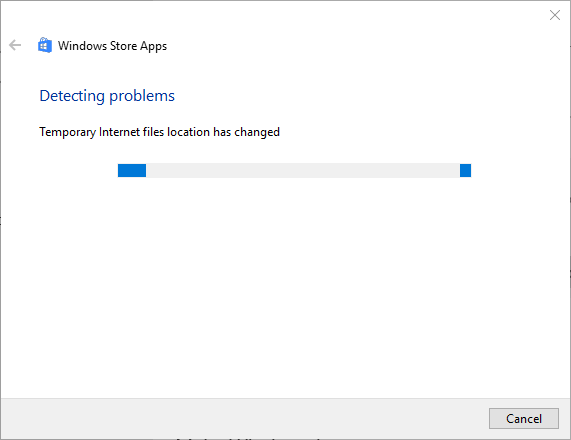
- Następnie przejrzyj potencjalne rozwiązania narzędzia do rozwiązywania problemów.
Niektórzy użytkownicy potwierdzili, że narzędzie do rozwiązywania problemów rozwiązało za nich błąd.
2. Zresetuj aplikację MS Store
- Naciśnij klawisz Windows + klawisz skrótu X i kliknij Biegać.
- Wchodzić wsreset.exe w otwartym polu Run.
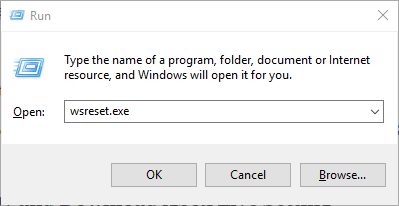
- Naciśnij przycisk OK.
- Podczas resetowania MS Store otworzy się puste okno wiersza polecenia. Następnie aplikacja MS Store może się otworzyć.
3. Sprawdź ustawienie Kup i pobierz Xbox Live

- Zaloguj się do witryny Xbox Live i otwórz ustawienia.
- Wybierz kartę Bezpieczeństwo online konsoli Xbox One.
- Wybierz Tylko za darmo przycisk radiowy dla Kup i pobierz opcja.
Regulacja Kup i pobierz Ustawienie Xbox Live to kolejna rozdzielczość, która rozwiązała problem Spróbuj jeszcze raz błąd dla niektórych użytkowników.
4. Wyczyść folder LocalCache
- Otwórz Uruchom, naciskając klawisz Windows + klawisz skrótu R.
- Wejście %localappdata% w Uruchom i kliknij dobrze aby otworzyć Eksplorator plików.
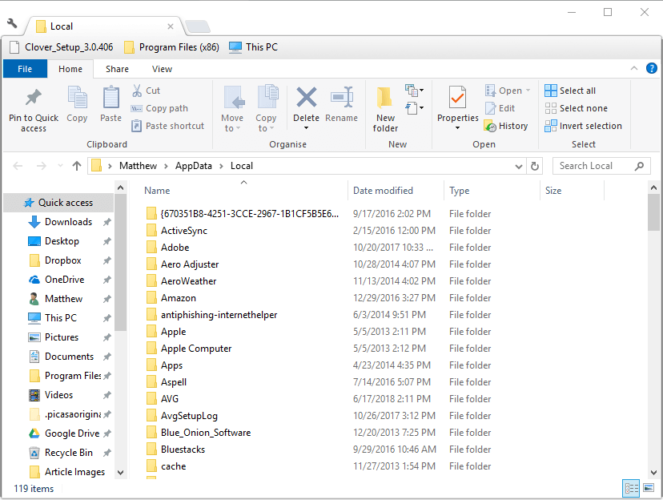
- Otwórz pakiety > Microsoft. WindowsStore_8wekyb3d8bbwe, a stamtąd foldery LocalCache.
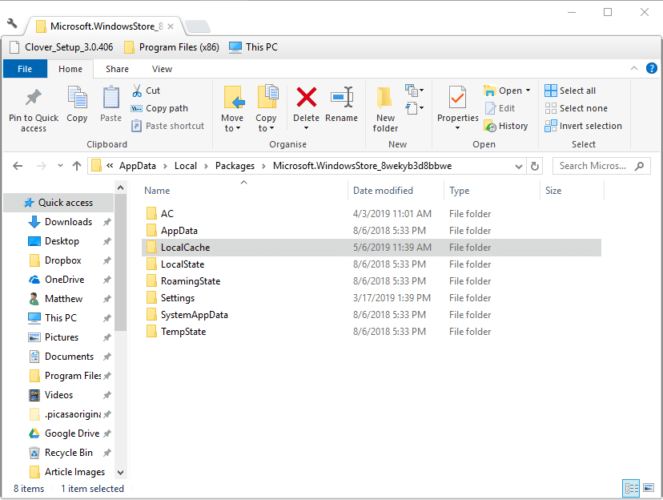
- Naciśnij klawisz skrótu Ctrl + A, aby zaznaczyć całą zawartość w folderze LocalCache.
- wciśnij Kasować przycisk.
Uszkodzony folder LocalCache może być źródłem różnych błędów Microsoft Store. Tak więc wyczyszczenie tego folderu jest potencjalnym rozwiązaniem dla Coś się stało na naszym końcu błąd.
To tylko niektóre z potwierdzonych rozwiązań powyższego błędu. Jeśli znasz inne poprawki, nie wahaj się ich z nami podzielić.
 Nadal masz problemy?Napraw je za pomocą tego narzędzia:
Nadal masz problemy?Napraw je za pomocą tego narzędzia:
- Pobierz to narzędzie do naprawy komputera ocenione jako świetne na TrustPilot.com (pobieranie rozpoczyna się na tej stronie).
- Kliknij Rozpocznij skanowanie aby znaleźć problemy z systemem Windows, które mogą powodować problemy z komputerem.
- Kliknij Naprawić wszystko rozwiązać problemy z opatentowanymi technologiami (Ekskluzywny rabat dla naszych czytelników).
Restoro zostało pobrane przez 0 czytelników w tym miesiącu.
Często Zadawane Pytania
Jeśli dostaniesz Coś się stało na naszym końcu błąd w sklepie MS Store, spróbuj uruchomić narzędzie do rozwiązywania problemów z systemem Windows. Wskaże przyczynę.
Zresetowanie pamięci podręcznej MS Store, gdy jest ona uszkodzona lub powoduje problemy, można łatwo zrobić przez uruchamianie prostego polecenia.
Kroki resetowania aplikacji Microsoft Store są podobne do każdej innej aplikacji. Jeśli masz z tym problem, napraw aplikację ustawień pierwszy.
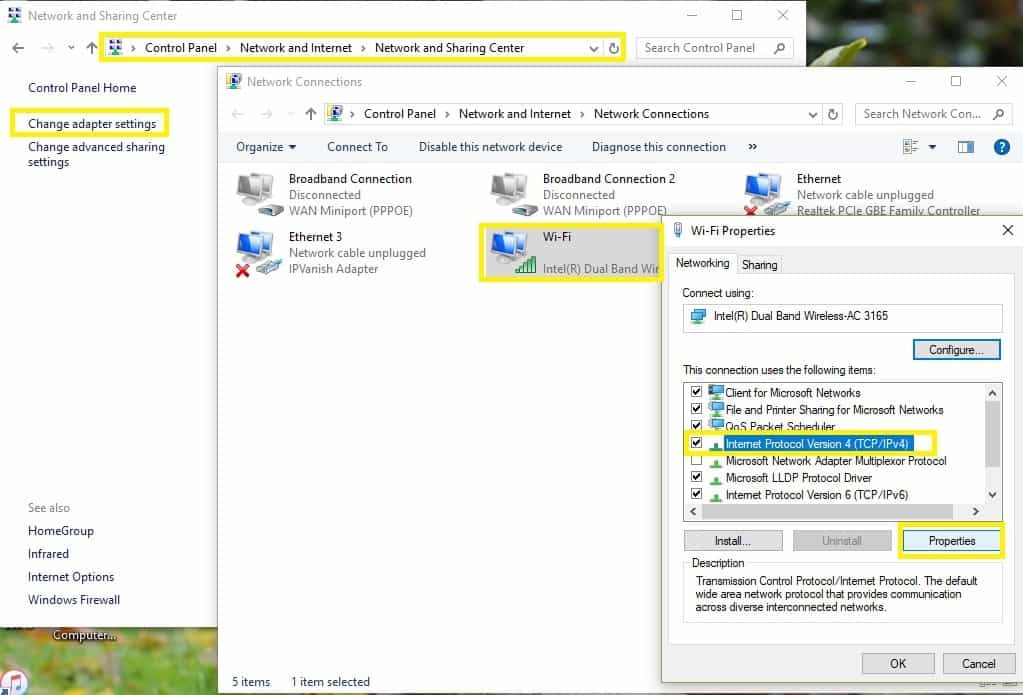
![Nie masz żadnych odpowiednich urządzeń połączonych z kontem MS [Poprawka]](/f/e07c82e1227fde51f58bd8b6bafa39e1.jpg?width=300&height=460)
